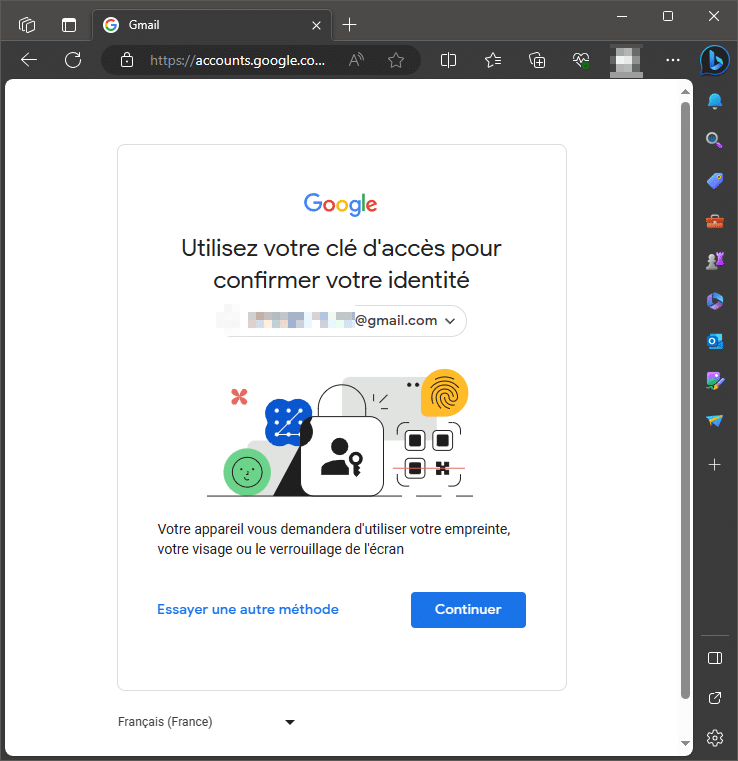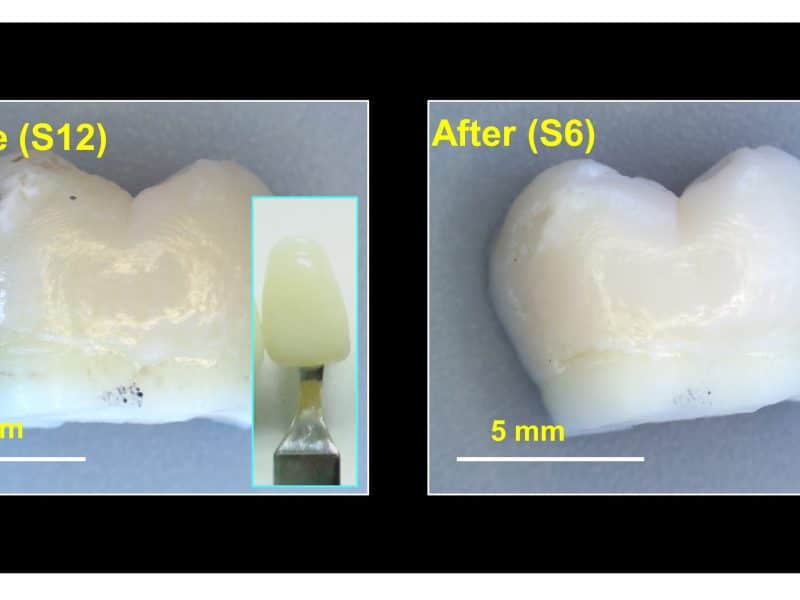|
EN BREF
|
Accéder facilement à votre mail Gmail est essentiel pour gérer efficacement vos communications. Que vous souhaitiez retrouver un message spécifique ou partager un lien vers votre boîte de réception, il existe des astuces pratiques pour y parvenir rapidement. Dans cet article, nous vous présenterons comment obtenir un lien direct vers votre mail Gmail et faciliter ainsi votre navigation entre différents comptes ou messages. Grâce à ces conseils, vous gagnerez en productivité et en simplicité dans votre utilisation quotidienne de la messagerie.
Accéder rapidement à votre mail Gmail est essentiel pour gérer efficacement votre communication en ligne. Cet article vous propose des astuces pratiques pour obtenir un lien vers votre boîte de réception et des conseils pour naviguer facilement dans votre compte Gmail, même hors connexion.
Créer un lien direct vers votre boîte Gmail
Pour accéder directement à votre boîte de réception, vous pouvez créer un lien personnalisé. Il suffit de bookmarker l’adresse http://mail.google.com dans votre navigateur. Cela vous permettra d’ouvrir facilement Gmail à partir de vos favoris en quelques clics.
De plus, si vous souhaitez accéder à un mail spécifique, vous pouvez aussi bookmarker des liens vers des étiquettes. Par exemple, pour l’étiquette « travail », le lien ressemblera à http://mail.google.com/mail/#label/travail. En utilisant cette méthode, vous économisez du temps en évitant de naviguer manuellement dans votre boîte de réception.
Accéder à Gmail hors connexion
Si vous devez consulter vos mails sans connexion Internet, il existe une solution pour cela. En utilisant le navigateur Chrome, vous pouvez activer le mode hors connexion pour Gmail. Cela vous permettra d’accéder à vos messages récents directement depuis le navigateur, ce qui est idéal pour ceux qui voyagent ou qui ont des connexions Internet instables.
Ajouter Gmail aux favoris
Pour faciliter l’accès en offline, ajoutez mail.google.com à vos favoris dans Chrome. En procédant ainsi, vous pourrez rapidement retrouver votre boîte de réception même sans être connecté à Internet.
Consulter plusieurs comptes Gmail
Si vous gérez plusieurs adresses Gmail, il est possible de les consulter sans devoir vous déconnecter à chaque fois. Dans l’application Gmail, cliquez sur votre photo de profil en haut à droite puis sélectionnez l’option « Ajouter un autre compte ». Suivez les instructions pour vous connecter à vos différents comptes.
Gestion des différents comptes
Une fois tous vos comptes ajoutés, vous pouvez facilement passer de l’un à l’autre. Cela vous permet de gérer toutes vos communications à partir d’une seule interface, ce qui est très pratique pour optimiser votre temps de travail.
Insérer des liens dans vos mails
Pour enrichir vos communications, vous pouvez facilement ajouter des liens cliquables dans vos mails. Cette fonctionnalité est très utile pour partager des ressources, des informations ou même des documents en ligne.
Il suffit de sélectionner le texte que vous souhaitez convertir en lien puis de cliquer sur l’icône de lien dans la barre d’outils de composition. Vous pouvez ensuite entrer l’URL et enregistrer. Vos destinataires pourront ainsi accéder facilement aux informations complémentaires que vous leur proposez.
Utiliser Gmail efficacement nécessite de connaître quelques astuces pour accéder rapidement à votre boîte de réception et aux différents comptes. En suivant ces conseils, vous pourrez simplifier votre gestion de mails et améliorer votre productivité au quotidien.
Accès rapide à votre mail Gmail
| Méthode | Description |
| Favoris Chrome | Ajoutez mail.google.com à vos favoris pour un accès hors ligne rapide. |
| Ajouter un compte | Dans l’app Gmail, sélectionnez votre photo de profil et ajoutez un autre compte par son adresse. |
| Lien vers un mail | Pour accéder à un mail spécifique, utilisez l’URL http://mail.google.com/mail/#label/nom_label. |
| Configurer une signature | Utilisez un générateur gratuit pour créer une signature d’e-mail sur Gmail. |
| Planification des mails | Apprenez à planifier vos emails pour un envoi ultérieur. |
| Raccourcis clavier | Activez les raccourcis dans les paramètres pour naviguer plus efficacement. |
| Retrouver une adresse mail | Accédez à votre compte Google pour gérer toutes vos adresses e-mail. |
| Récupération de mot de passe | Utilisez les options de récupération pour retrouver votre mot de passe oublié. |
Accéder à un message spécifique dans votre boîte de réception Gmail peut sembler complexe, mais il existe des méthodes simples pour le faire. Cet article vous guidera à travers les étapes pour créer des liens vers des mails spécifiques, facilitant ainsi la navigation et la gestion de votre messagerie. Que vous souhaitiez partager un message avec un collègue ou revenir facilement à une discussion importante, ces astuces vous aideront à atteindre vos objectifs.
Créer un lien direct vers un message Gmail
Pour obtenir un lien vers un email particulier, commencez par ouvrir votre messagerie Gmail. Une fois connecté, naviguez jusqu’au message que vous souhaitez lier. Cliquez avec le bouton droit sur le petit horodatage ou la date du message, souvent situé juste au-dessus du texte de votre email. Sélectionnez l’option qui vous permet de copier le lien de ce message. Ce lien unique vous permettra d’accéder directement à cet email, que ce soit depuis un autre appareil ou que vous souhaitiez le partager.
Utiliser des signets pour un accès rapide
Une autre méthode pour accéder facilement à vos emails est d’ajouter des signets dans votre navigateur. Pour cela, rendez-vous à l’adresse mail.google.com et localisez le mail dont vous avez besoin. Après avoir copié le lien du message comme décrit précédemment, vous pouvez le coller dans la section des signets de votre navigateur. Cela vous permettra de retrouver rapidement vos messages importants sans avoir à naviguer à travers votre boîte de réception.
Accéder à d’autres comptes de messagerie
Si vous gérez plusieurs comptes de messagerie, savoir comment accéder à chacun de ces comptes est crucial. Depuis votre compte Gmail, vous avez la possibilité d’ajouter d’autres comptes de messagerie. Pour ce faire, cliquez sur votre photo de profil et sélectionnez l’option pour ajouter un autre compte. Entrez l’adresse email souhaitée, suivez les étapes de connexion, et vous pourrez facilement basculer entre différents comptes sans complications.
Les avantages d’un accès simplifié à Gmail
En utilisant des liens directs et des signets, vous optimisez votre expérience avec Gmail. Cela vous permet de rester productif en accédant rapidement à vos messages critiques. De plus, avec les options de partage de lien, rien n’est plus simple que d’envoyer une référence à un email à vos collègues ou amis, facilitant ainsi la collaboration et le suivi des conversations importantes.
Utiliser Gmail hors connexion
Pour ceux qui ont souvent besoin d’accéder à leurs emails sans connexion Internet, il existe aussi une fonctionnalité qui permet de consulter vos messages hors ligne. Cette option peut être activée dans les paramètres de Gmail, vous permettant de lire et de gérer vos mails sans dépendre d’une connexion réseau. Cela est particulièrement utile lors de vos déplacements ou lorsque vous êtes dans une zone à faible connectivité.
- Accéder à Gmail hors connexion : Ajoutez mail.google.com à vos favoris dans Chrome pour y accéder facilement sans Internet.
- Consulter d’autres comptes : Saisissez l’adresse e-mail de votre autre compte, puis cliquez sur Suivant pour vous connecter.
- Lien vers un mail spécifique : Utilisez l’URL http://mail.google.com/mail/#label/nom_du_label pour un accès direct.
- Gérer plusieurs comptes : Sur Gmail, cliquez sur votre photo de profil et choisissez Ajouter un autre compte.
- Créer une signature e-mail : Utilisez un générateur gratuit pour créer une signature compatible avec Gmail.
- Insérer des liens : Rendez vos liens cliquables directement dans le texte de vos e-mails.
- Retrouver votre adresse : Accédez à votre compte Google pour gérer vos informations et retrouver votre adresse e-mail oubliée.
- Utiliser Google Forms : Créez facilement des formulaires en ligne pour collecter des informations via votre compte Gmail.
Accéder facilement à vos mails Gmail grâce à des liens directs
Dans cet article, nous allons explorer les différentes manières d’accéder rapidement à vos mails Gmail par le biais de liens spécifiques. Que vous souhaitiez accéder à une boîte de réception particulière, consulter un message en particulier ou gérer plusieurs comptes, nous vous fournirons des astuces pratiques et simples à mettre en œuvre pour optimiser votre expérience sur Gmail. En utilisant les outils et fonctionnalités disponibles, vous pourrez naviguer dans votre messagerie sans complication, même hors ligne.
Ajouter Gmail à vos favoris dans Chrome
Une méthode efficace pour faciliter l’accès à Gmail est d’ajouter mail.google.com à vos favoris sur le navigateur Chrome. Cette action rapide vous permet d’accéder directement à votre boîte de réception sans avoir à passer par la page d’accueil de Google. Pour ce faire, ouvrez Gmail dans votre navigateur, puis cliquez sur l’étoile située dans la barre d’adresse pour l’ajouter à vos favoris. Ainsi, vous pourrez accéder à votre email rapidement, même sans connexion Internet.
Accéder à plusieurs comptes Gmail
Si vous gérez plusieurs adresses e-mail, il est possible de les consulter depuis un seul et même espace. Pour cela, ouvrez l’application Gmail ou la version web, puis cliquez sur votre photo de profil en haut à droite. Sélectionnez l’option « Ajouter un autre compte ». Saisissez l’adresse e-mail du compte que vous souhaitez ajouter et cliquez sur Suivant. Ensuite, entrez le mot de passe correspondant. Vous pourrez ainsi naviguer facilement entre vos différents comptes.
Accès à vos emails hors connexion
Pour lire vos emails sans connexion Internet, activez la fonctionnalité hors ligne dans les paramètres de Gmail. Une fois activée, vous pourrez accéder à vos messages récents et y répondre même lorsque vous n’êtes pas connecté. Cela peut être particulièrement utile lors de déplacements ou dans des zones avec une connexion limitée. Assurez-vous que cette option est bien configurée avant de vous retrouver dans une situation sans Internet.
Créer des liens vers des messages spécifiques
Pour consulter rapidement un mail particulier, vous pouvez créer un lien direct vers celui-ci. Si vous avez un message gênant ou essentiel que vous devez retrouver souvent, copiez l’URL de ce message. Par exemple, si vous utilisez une étiquette pour organiser vos emails, vous pouvez bookmarker une URL comme http://mail.google.com/mail/#label/nom_de_l’étiquette. Cela vous permettra d’accéder à cette section de votre boîte de réception en un clic.
Insérer des liens dans vos emails
Lorsque vous rédigez un email, il peut être utile d’insérer des liens vers d’autres ressources ou messages. Pour cela, sélectionnez le texte que vous souhaitez transformer en lien, puis utilisez l’icône d’insertion de lien dans la barre d’outils. Cela rendra votre email plus interactif en permettant à vos destinataires d’accéder à des informations pertinentes directement depuis votre message.
Récupération de votre adresse e-mail perdue
Si vous avez oublié votre adresse e-mail, il existe des moyens pour la retrouver. Rendez-vous sur la page de connexion de Gmail et cliquez sur « Vous avez oublié votre adresse e-mail ? ». Suivez les instructions en fournissant les informations demandées et un mot de passe. Vous recevrez des e-mails de récupération pour vous aider à restaurer votre accès à votre compte.